Win11上帝模式开启指南:解锁隐藏的高级控制面板
Windows 11作为微软最新的操作系统,内置了许多普通用户不知道的隐藏功能,其中最神秘也最实用的莫过于"上帝模式"(God Mode)。这个功能并非什么玄学操作,而是一个集成了几乎所有系统设置选项的高级控制面板。本文将详细介绍如何在Win11中开启这一强大功能,并探索它能为你带来的便利。
什么是Win11上帝模式?
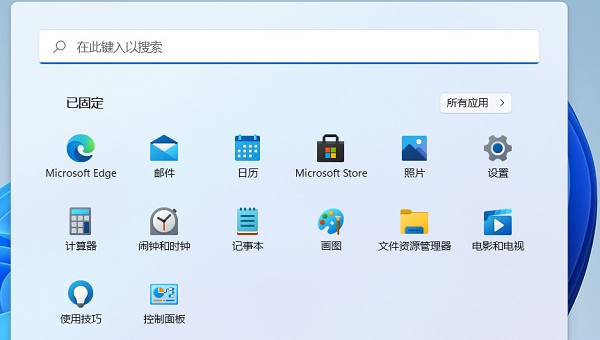
上帝模式本质上是一个特殊的文件夹,它把Windows系统中分散在各个角落的200多项设置、控制选项集中到了一个界面中。从网络配置到显示设置,从用户账户管理到系统维护工具,几乎所有你能想到的系统设置都能在这里找到。
这个功能最早出现在Windows Vista系统中,后来一直保留至今。微软官方从未正式命名这个功能,"上帝模式"只是用户社区给它起的绰号,因为它让用户能够像"上帝"一样全面掌控系统。
如何开启Win11上帝模式?
开启上帝模式非常简单,只需要几个步骤:
-
在桌面空白处右键点击,选择"新建"→"文件夹"
-
将新建的文件夹重命名为以下名称(直接复制粘贴即可):
GodMode.{ED7BA470-8E54-465E-825C-99712043E01C} -
按下回车键确认重命名,你会看到文件夹图标变成了控制面板的样式
就这么简单!现在双击打开这个文件夹,你就能看到一个包含所有系统设置选项的界面。这些选项按照功能分类排列,比传统的控制面板更加直观和全面。
上帝模式能做什么?
开启上帝模式后,你会发现它包含了以下几大类设置:
- 系统管理工具:如设备管理器、磁盘管理、事件查看器等
- 网络配置:包括网络连接、防火墙设置、共享选项等
- 用户账户控制:管理用户账户、家长控制等设置
- 显示设置:分辨率、颜色校准、显示适配器等
- 声音设置:音频设备管理、音量控制等
- 电源选项:电源计划、休眠设置等
- 程序和功能:卸载程序、打开或关闭Windows功能等
- 安全与维护:备份与还原、Windows Defender设置等
有了这个集中式的控制面板,你再也不用为了找一个特定设置而在系统各个菜单中来回切换了。
上帝模式使用技巧
虽然上帝模式已经非常方便,但掌握一些小技巧能让你的使用体验更上一层楼:
-
创建快捷方式:你可以为上帝模式文件夹创建快捷方式,并固定到任务栏或开始菜单,方便随时访问
-
自定义名称:文件夹名称中的"GodMode"部分可以替换为你喜欢的任何名称,如"超级控制面板"、"系统设置中心"等,只要后面的CLSID不变即可
-
分类整理:由于选项非常多,善用搜索功能可以快速定位到你需要的设置
-
备份重要设置:在进行关键系统设置修改前,建议先创建系统还原点
-
多设备同步:如果你有多台Win11电脑,可以在每台设备上都创建上帝模式文件夹,保持统一的操作习惯
注意事项
虽然上帝模式非常强大,但使用时也需要注意以下几点:
- 某些高级设置修改可能会影响系统稳定性,不确定的功能不要随意更改
- 进行关键系统配置修改前,建议先了解该设置的具体作用
- 上帝模式只是提供了快捷访问途径,实际功能与系统原有设置完全一致
- 如果不再需要上帝模式,直接删除该文件夹即可,不会对系统造成任何影响
为什么微软要隐藏这个功能?
很多人好奇为什么微软不直接把这个功能放在显眼的位置。业内分析认为主要有几个原因:
- 避免普通用户误操作导致系统问题
- 保持系统界面的简洁性
- 按照功能模块分散设置是微软一贯的设计哲学
- 为高级用户保留"彩蛋"式的隐藏功能
无论原因如何,这个隐藏功能确实为需要频繁调整系统设置的用户提供了极大便利。
结语
Win11的上帝模式是一个被大多数用户忽略的强大工具,它能显著提高系统管理的效率。无论你是IT专业人士还是普通用户,掌握这个技巧都能让你对Windows系统的控制更加得心应手。现在就去创建一个属于你的上帝模式文件夹,体验一站式系统设置的便利吧!
记住,虽然它叫"上帝模式",但并不意味着你真的可以无所不能。合理使用这个功能,让它成为提升工作效率的工具,而不是制造系统麻烦的源头。

评论(0)